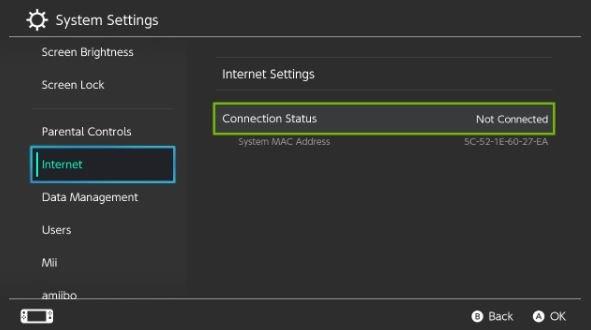Sommige Nintendo Switch-bezitters kunnen van tijd tot tijd een traag wifi-probleem ervaren. Hoewel dit een van de meest voorkomende problemen is voor dit apparaat, is het probleem voor velen meestal tijdelijk. Als u een van de ongelukkige eigenaren bent met trage wifi-prestaties op uw console, kan deze gids voor probleemoplossing helpen.
Oorzaken van trage wifi op Nintendo Switch
Er zijn een aantal mogelijke factoren die het trage wifi-probleem van je Nintendo Switch kunnen veroorzaken. Lees hieronder wat deze factoren zijn.
ISP-side internetverbinding probleem.
Langzame download- en uploadsnelheden kunnen worden veroorzaakt door een probleem buiten uw Nintendo Switch-console, zoals problemen die afkomstig zijn van uw internetprovider (ISP). Met andere woorden, het probleem kan volledig uit uw hand liggen en kan alleen worden opgelost door te wachten tot het probleem is verholpen.
Probeer een verbindingstest op uw console om te controleren of er een ISP-probleem is. Zo doe je dat:
- Van de HOME-menu, selecteer de Systeem instellingen icoon.
- Blader door het menu Systeeminstellingen en selecteer Internet.
- Selecteer Test verbinding.
- Wacht op de testresultaten.
Er zijn een aantal items die moeten worden weergegeven, zoals Verbindingsnaam, SSID, internetverbinding, globaal IP-adres, NAT-type, downloadsnelheid, en Upload snelheid.
Zorg ervoor dat u kennis neemt van de resultaten voor Downloaden en Upload snelheid.
Problemen met netwerkapparatuur.
Een trage modem of router kan de prestaties van je wifi beïnvloeden. Op andere momenten kan een netwerkapparatuur zoals een router niet meer reageren en de verbinding verbreken. Zorg ervoor dat uw modem of router is bijgewerkt en normaal werkt om wifi-problemen op uw draadloze apparaten te voorkomen.
Zwak wifi-signaal.
Als je Nintendo Switch ver van de router is verwijderd of als er een aanzienlijke barrière tussen de router en de router is, kan het wifi-signaal worden beïnvloed en kan dit leiden tot trage verbindingsproblemen. Onthoud dat het wifi-signaal het beste werkt als er minimale of geen interferentie is. Ook kan het wifi-signaal van de router zwak worden tot meer dan 30 voet. Probeer de console dichter bij de router te gebruiken om de wifi-verbindingssnelheid te verbeteren.
Als je Nintendo Switch-wifi niet werkt, kun je daarvoor onze gids voor probleemoplossing raadplegen.
Wifi-signaalinterferentie.
Zoals hierboven vermeld, kan signaalinterferentie de wifi-prestaties beïnvloeden. Metalen voorwerpen, glas, dikke, met staal versterkte muren en andere draadloze apparaten zijn enkele van de meest voorkomende oorzaken van signaalinterferentie in huizen.
Meerdere apparaten die je wifi gebruiken.
Zelfs als er geen ISP-probleem is, geeft uw router mogelijk nog steeds niet snel genoeg verbindingssnelheid als er te veel draadloze apparaten gebruik van maken. Apparaten die video’s, muziek of online gaming streamen, kunnen een aanzienlijke bandbreedte verbruiken. Probeer andere draadloze apparaten los te koppelen om te zien of dat het trage wifi-probleem op je Nintendo Switch zal helpen oplossen.
Software-bug.
Sommige wifi-problemen op de Nintendo Switch worden veroorzaakt door een softwareprobleem. U kunt proberen uw console terug te zetten naar de fabrieksinstellingen als de andere oplossingen in deze handleiding niet helpen. U kunt de reset als laatste optie uitvoeren. Als dat ook niet werkt, heeft de console mogelijk een hardwareprobleem.
Hardwarestoring (zeldzaam).
Hoewel hardwarestoringen niet zo wijdverbreid zijn als andere oorzaken, kan het toch voorkomen. Als de wifi van je Switch nog steeds traag is nadat je alle oplossingen in deze handleiding hebt uitgevoerd, kun je ervan uitgaan dat slechte hardware de oorzaak is. Helaas moet u de console opsturen voor reparatie of vervanging.
Problemen met trage wifi-problemen met Nintendo Switch oplossen
Hieronder vindt u de reeks oplossingen die u kunt gebruiken om langzame wifi op uw Nintendo Switch te repareren.
- Doe een internetverbindingstest.
Volg de bovenstaande stappen om een verbindingstest uit te voeren op uw console. Als jouw downloaden en uploaden snelheden liggen ver onder de snelheden waarvoor u betaalt. Mogelijk wordt het probleem veroorzaakt door een internetprovider.
Als het testresultaat aangeeft dat u de veronderstelde download- en uploadsnelheden krijgt, gaat u verder met de rest van de onderstaande stappen voor probleemoplossing.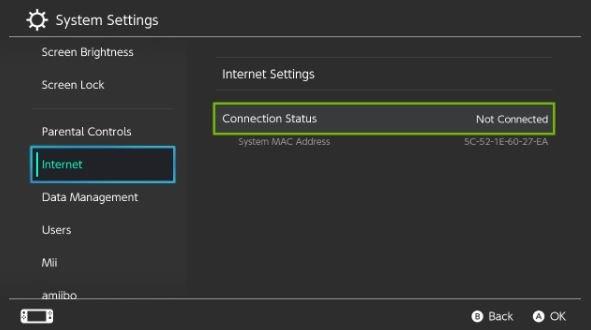
- Plaats je Nintendo Switch-console dichter bij de router.
Een zwak wifi-signaal kan de wifi-prestaties beïnvloeden. Probeer te gamen op je Nintendo Switch in dezelfde kamer als waar je router zich bevindt en kijk of dat werkt. Als wifi sneller werkt wanneer het zich naast de router bevindt, moet u de dingen elimineren die het wifi-signaal blokkeren.

- Start de console opnieuw op.
druk de Kracht knop voor ongeveer 3 seconden, selecteer Stroomopties, en volg het op Herstarten. Hiermee zou de console opnieuw moeten worden opgestart en hopelijk wordt de bug verwijderd die ervoor zorgt dat wifi langzamer wordt.

- Schakel de draadloze router uit en weer in.
Door de router uit en weer in te schakelen, worden netwerkproblemen meestal opgelost. Zorg ervoor dat u uw modem of router (indien gescheiden van de modem) ongeveer 30 seconden loskoppelt van het stopcontact. Schakel daarna de router weer in en voordat je probeert je Nintendo Switch opnieuw aan te sluiten.

- Minimaliseer of elimineer objecten of apparaten die uw wifi kunnen verstoren.
Als je veel zware of dikke dingen hebt, zoals archiefkasten, muren, glas, metalen voorwerpen tussen je router en console, zorg er dan voor dat je ze verwijdert of weghaalt. Andere draadloze apparaten zoals draadloze telefoons of draadloze routers kunnen mogelijk uw wifi verstoren. Probeer ze uit te schakelen en kijk wat er gebeurt.

- Gebruik 5 GHz-band op uw router.
Als uw router dual-band (2,4 GHz en 5 GHz) ondersteunt, probeer dan over te schakelen naar een andere en kijk of dat het probleem oplost. Raadpleeg uw routerdocumentatie of neem contact op met de fabrikant voor ondersteuning.

- Werk de firmware van de router bij.
Als het probleem zich blijft voordoen nadat u de bovenstaande oplossingen hebt uitgevoerd, moet u mogelijk problemen met uw netwerkapparatuur zoals de router oplossen. Zorg ervoor dat de firmware van je router up-to-date is. U kunt ook proberen de fabrieksinstellingen te herstellen om te zien of dat het probleem oplost.